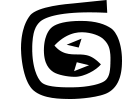
Éditer les maillages c'est bien, mais c'est long et fastidieux. Et en plus, on ne peut pas revenir sur les modifications qu'on a apportées aux objets, sans compter qu'on ne peut pas non plus animer ces maillages.
La solution, ce sont les modificateurs !
Les modificateurs sont à Max ce que les effets sont à After Effects ou les filtres à Photoshop. Bon en même temps, si vous ne connaissez ni Photoshop ni After Effects, ça ne va pas beaucoup vous aider :s.
Un modificateur s'applique à des objets et va effectuer des transformations réversibles sur cet objet. Comme d'habitude, je vais prendre un exemple en appliquant le modificateur courbure (bend) à une simple boîte :

En un clic, je me suis épargné au moins 5 minutes d'édition de maillage ennuyeuse. Pour ajouter un modificateur (on va abréger modifier par la suite), pour ajouter un modifier donc, il faut tout d'abord sélectionner l'objet auquel on veut l'appliquer, ensuite il suffit de choisir le modifier au choix :
- Dans l'onglet Modifier (liste des modificateurs)
- Dans le menu Modificateurs
Je vous conseille la seconde solution car les modifiers sont classés par catégories dans le menu modificateurs, et vu le nombre impressionnant de modifiers que propose 3dsmax, il vaut mieux que ça soit bien rangé !
Une fois que votre modificateur est appliqué, il faut aller le régler, et ça, ça se passe... dans la pile.
Au passage, sans le savoir vous avez déjà utilisé un modificateur : poly éditable. Et oui, poly éditable et maillage éditable ne sont autres que des modifiers !
Et ce n’est pas pour rien que la zone où on sélectionne les modifiers s'appelle la pile, c'est tout simplement parce que quand on a un certain nombre de modifiers appliqués, la liste forme une pile (on empile les mofificateurs les uns sur les autres comme des filtres).

Il est possible d'effectuer les opérations suivantes via la pile :
- Masquer les effets du modificateur (ampoule)
- Supprimer un modificateur (corbeille)
- Modifier l'ordre d'empilement
Vous trouverez dans l'aide de max une description de tous les modificateurs, à vous de les essayer :d
Découvrez ce tutoriel photoshop : créer une chaîne à lire tout de suite !
Ce tutoriel fait partie d'un cours : aller au sommaire pour voir les autres chapitres.














Pour commencer brao pour ton site il est vraiment bien mais j'ai un petit problem pour ce tuto... je n'arrive pas a courber ma boite comme toi :( j'ai la version anglaise et j'applique le modifiers "bend" mais cela ne fait que pencher ma boite, si tu veut sa fait une sorte de tremplin. J'ai essayé les autres modifiers et aucun ne m'a donné le même resultat que toi. Quel modifiers faudrait-t-il appliqué car il me semblait bien que "bend" traduisait "courber"?
Merci a toute réponse
merci
Personellement, je voudrais que tu m'explique exactement a quoi correspond *surbrillance Nurbs surface* dans ta réponse du 30juillet, car je me trouve face au meme probleme que Ridj et Kevin avec moi aussi la version anglaise du logiciel. ET cela fait 1h que je fais diférents essai sans vraiment trouvé le bouton correspondant a ta description.
Merci d'avance pour tes éclaircicements :)
Bonne journée.